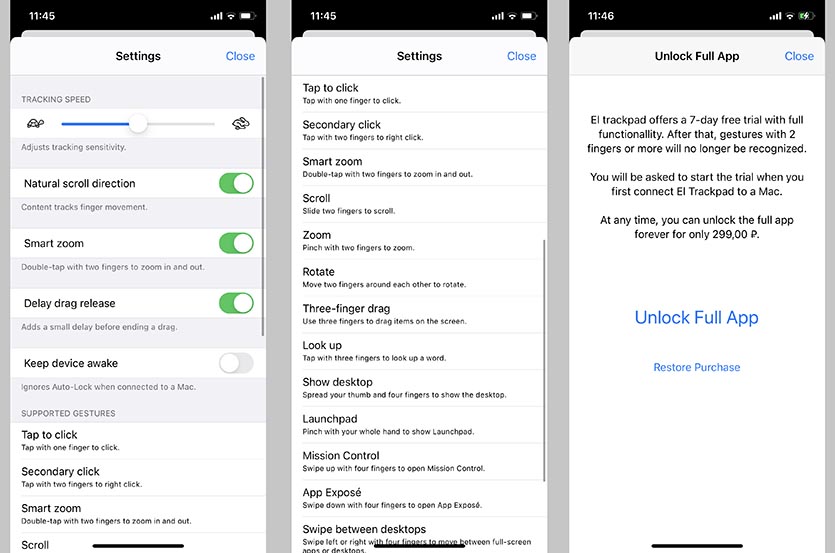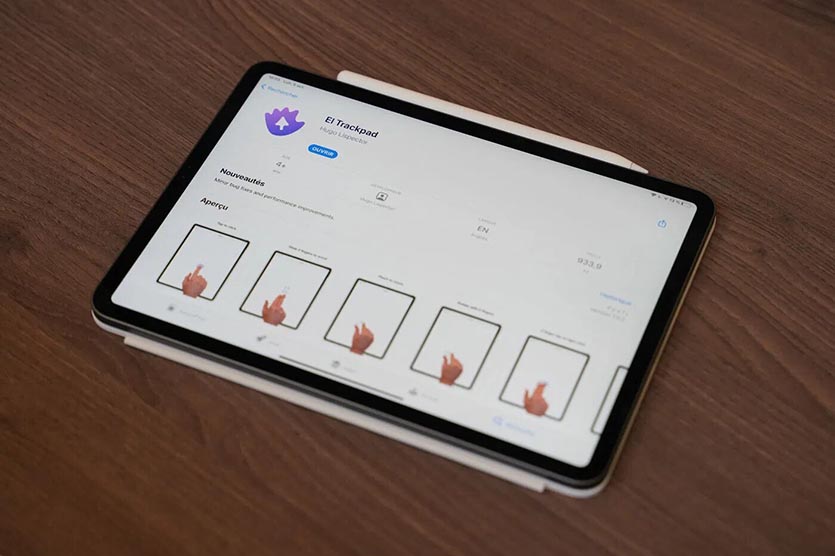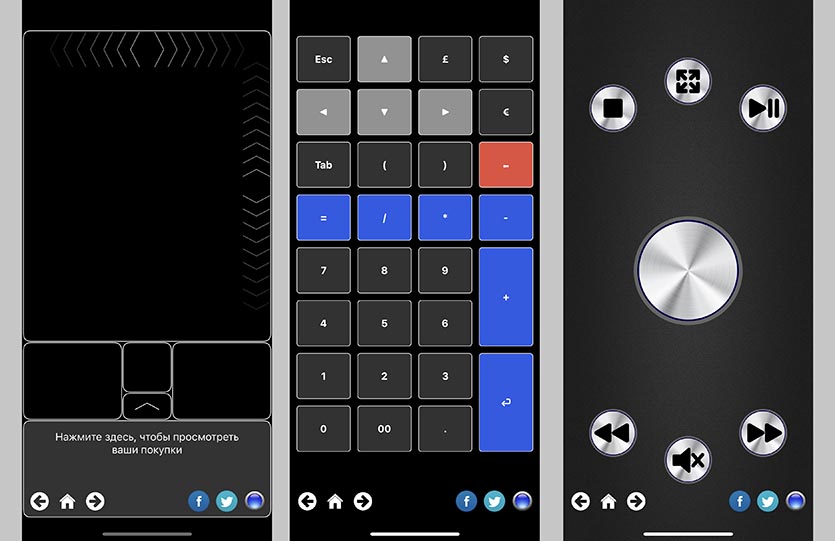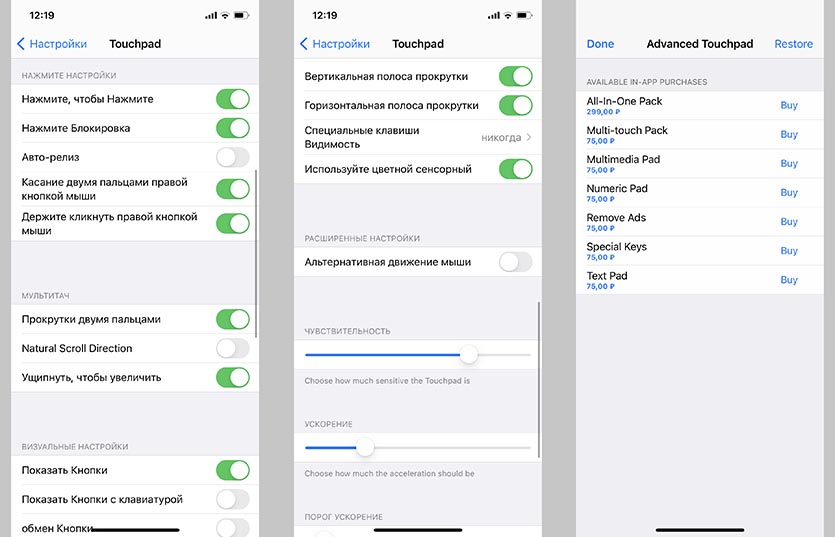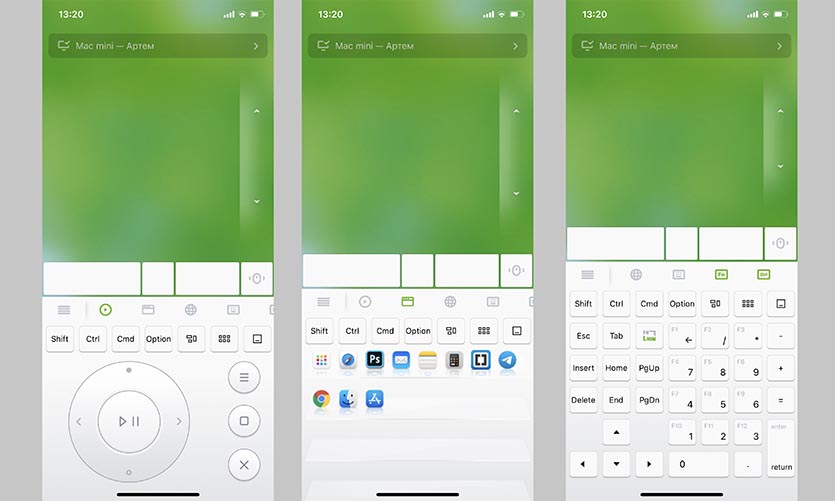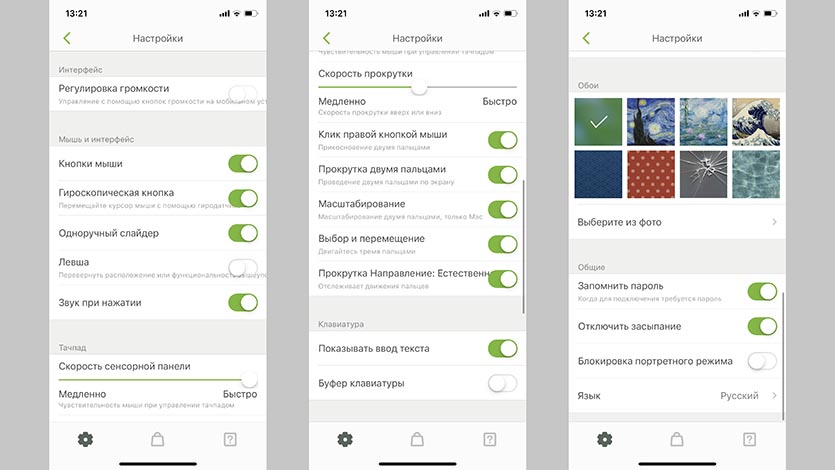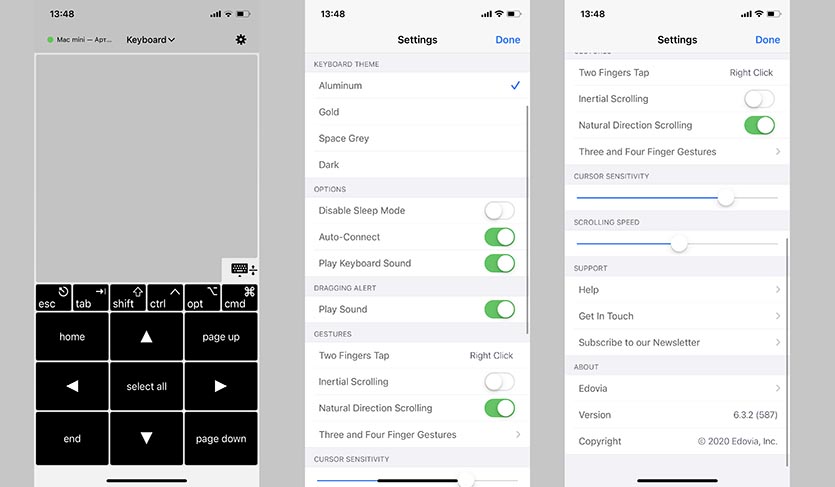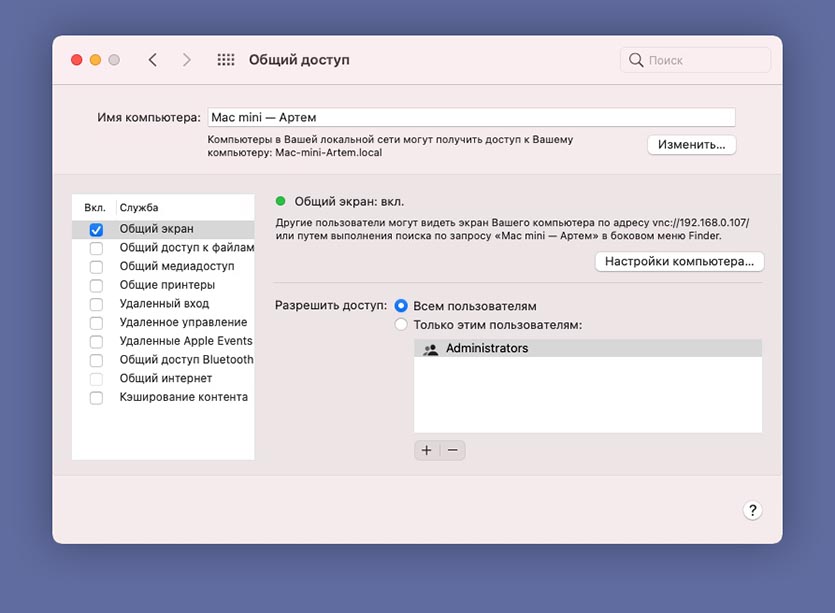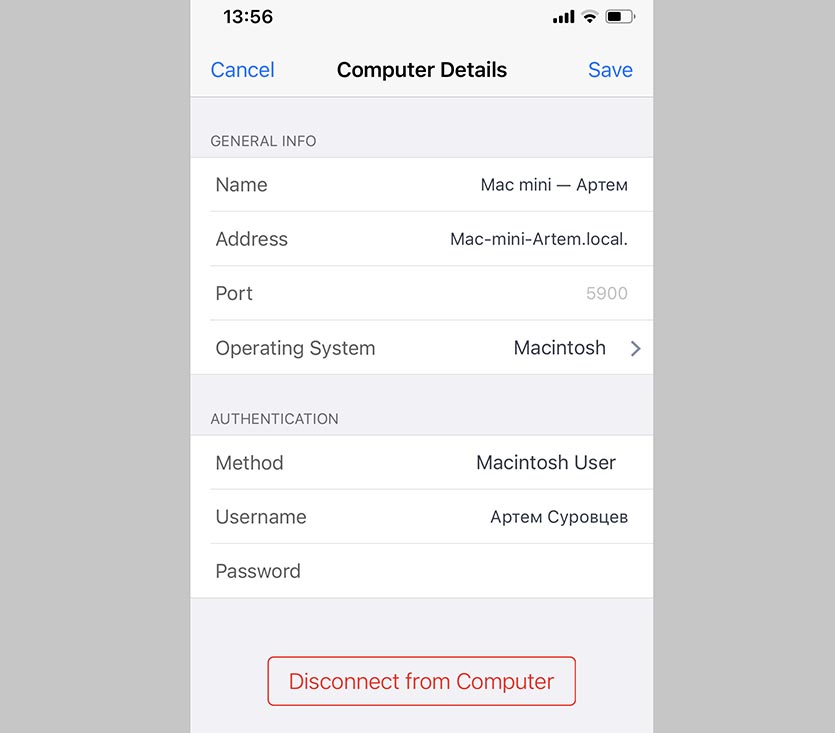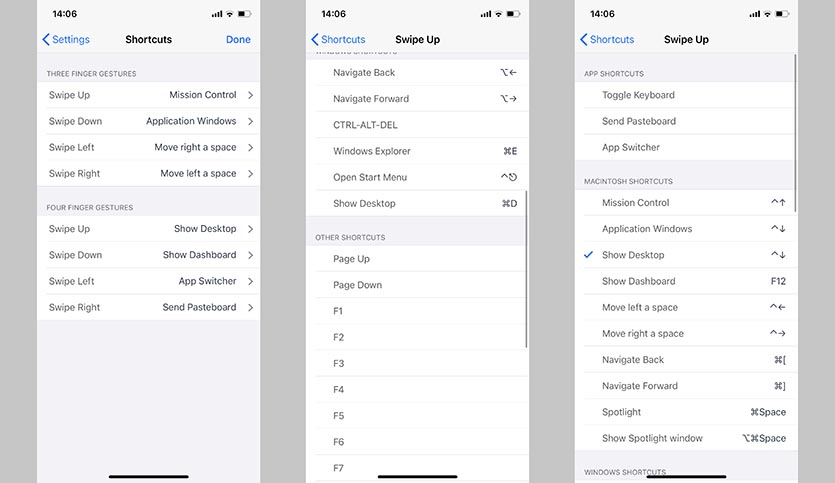- Как использовать iPhone в качестве мыши или трекпада
- iPhone вместо мыши или трекпада для Mac или PC
- Синхронизация Mobile Mouse Remote с Mac
- Как превратить iPhone в тачпад для Mac или Windows-компьютера
- Зачем это нужно
- Самый функциональный, но проводной трекпад
- Универсальный трекпад для Mac или Windows
- Трекпад с поддержкой аэромыши
- Самый крутой трекпад без сервера на компьютере
- 5 советов по выбору мышки для Mac. От дизайна до типа сенсора
- 1. Крутому сетапу неординарный дизайн
- 2. Проводные и беспроводные — без предрассудков
- 3. Дополнительные клавиши и необходимый для OS X софт
- 4. Размер и удобство — Давид против Голиафа
- 5. Точность хода — лазерные сенсоры против оптических
- Остальное — бесполезные нюансы. Так ведь?
- Николай Грицаенко
Как использовать iPhone в качестве мыши или трекпада
Экраны iOS-устройств обладают превосходной отзывчивостью, поэтому идеально подходят для работы в качестве трекпада или компьютерной мыши. Для использования iPhone, iPod touch или iPad в новом качестве достаточно установить приложение Mobile Mouse Remote, обладающее набором простых, но очень полезных функций.
iPhone вместо мыши или трекпада для Mac или PC
Mobile Mouse Remote предлагается в App Store за 149 рублей и обладает массой положительных отзывов. Само приложение очень простое в использовании. После синхронизации с компьютером, вы увидите интерфейс в стиле трекпада. В верхней части экрана располагается значок программы, которая в данный момент активна на вашем Mac или PC.
Вы можете использовать жесты, тапы и двойные щелчки, чтобы управлять курсором мыши на компьютере, перетаскивая файлы, выполняя клики и так далее. В нижней части экрана расположены две виртуальные клавиши, имитирующие нажатие левой и правой кнопки мыши, а также панель прокрутки содержимого. Mobile Mouse Remote поддерживает мультитач, поэтому вы можете использовать все нативные жесты OS X.
Огромное преимущество приложения состоится в отсутствии задержки между жестами и происходящим на экране компьютера. Все действия выполняются синхронно. При этом чувствительность виртуального трекпада можно настроить.
Синхронизация Mobile Mouse Remote с Mac
Для подключения iPhone или iPad и компьютеру есть четыре способа:
- Wi-Fi — очень удобно, если работаете дома;
- Peer-to-peer — подходит, если у вас нет Wi-Fi;
- Bluetooth — отлично экономит энергию;
- USB — надежный способ + пополнение заряда батареи.
Для сопряжения приложения и Mac установите на компьютер Mobile Mouse Server. Устройства автоматически синхронизируются друг с другом, когда оба окажутся в одной сети Wi-Fi и на каждом будет запущено приложение.
Клиент Mobile Mouse Server будет скрыт в строке меню Mac. Он автоматически настроит параметры IP-адресации и портов, поэтому вам даже не придется копаться в настройках.
В настройках сервера можно задать автоматический старт вместе с запуском системы и установить защиту при помощи пароля. На вкладке Touchpad можно регулировать скорость перемещения указателя.
Когда настройки будут завершены, система предложит открыть полный доступ к системе. Для этого перейдите в раздел Системные настройки -> Защита и безопасность -> Конфиденциальность и отметьте галочкой Mobile Mouse Server, как показано на скриншоте ниже:
Чтобы убедиться, что мобильное устройство подключено к компьютеру, перейдите в настройки Mobile Mouse Remote на iOS. Как можно видеть, приложение сопряжено с MacBook Pro:
Mobile Mouse Remote — отличный способ управлять Mac в поездках, благодаря которому основной трекпад или мышь можно спокойно оставить дома. При помощи приложения можно управлять компьютером на расстоянии: например, при показе слайд-шоу или презентации.
Mobile Mouse Remote позволяет использовать виртуальную мышь, интегрировать клавиатуру и управлять воспроизведением музыки.
Для использования приложения с операционной системой Windows необходимо установить версию клиента для PC.
Источник
Как превратить iPhone в тачпад для Mac или Windows-компьютера
Далеко не все пользователи iPhone и Mac знают о возможности превратить смартфон в пульт и даже удаленный трекпад для своего компьютера.
Для этого существует большое множество утилит и сервисов, которые отличаются настройками, внешним видом и, конечно же, набором возможностей.
В данной статье собрал самые интересные решения, которые превращают iPhone в трекпад для Mac или Windows-компьютера.
Зачем это нужно
Во-первых, так можно временно заменить разрядившийся трекпад или мышь на любом стационарном компьютере, пока аккумулятор будет заряжаться (особенно это касается Magic Mouse 2 с ее гениальным портом для зарядки).
Во-вторых, можно получить сенсорную панель на компьютере с мышью. Если по какой-то причины вы используете компьютер Apple с мышкой, можно дополнить набор более удобным сенсорным средством ввода.
В-третьих, можно использовать iPhone в качестве пульта дистанционного управления для Mac. Особенно это актуально, когда компьютер Apple установлен в качестве медиасервера или подключен к телевизору для демонстрации контента.
В-четвертых, можно получить абсолютно новый способ взаимодействия с компьютером под управлением Windows. Большинство тачпадов у разных производителей откровенно плохого качества из-за чего многие делают выбор в пользу мышки.
Самый функциональный, но проводной трекпад
Создатели появившегося недавно приложения El Trackpad реально заморочились и перенесли все существующие жесты от оригинальной сенсорной панели Apple.
Поддерживаются жесты вертикальной и горизонтальной прокрутки, имитация нажатия на правую кнопку мыши (вызов контекстного меню), зумирования и поворот изображений, перетаскивание объектов тремя пальцами, переход в Launchpad, Expose или Mission Control.
Вы без труда сможете возвращаться к предыдущим страницам в браузере или переходить между рабочими столами при помощи бокового свайпа четырьмя пальцами.
Приложение действительно удобное, сначала пытаешься просто управлять курсором и совершать обычные тапы, а уже через несколько минут привыкаешь использовать многопальцевые жесты. В этот момент размеров экрана iPhone начинает не хватать. Смартфон придется расположить горизонтально, чтобы привычней управляться свайпами.
Если же запустить программу на большом экране iPad, создастся ощущение работы на Magic Trackpad, до сенсорной панели MacBook не дотягивает из-за отсутствия виброотклика taptic engine.
Для работы программы потребуется клиентская часть на Mac (для Windows программу пока не завезли). Больше всего расстраивает, что iPhone необходимо подключать по проводу. Так сразу отсекается сценарий с использованием утилиты в качестве пульта дистанционного управления.
После первого запуска приложения на iPhone активируется 7-дневная пробная версия со всеми доступными возможностями. Через неделю программа перестанет распознавать мультитач жесты и потеряет большую часть своих возможностей.
Вернуть полный функционал можно при помощи встроенной покупки за 299 рублей.
? Скачать El Trackpad для iPhone – бесплатно в App Store (встроенные покупки).
Универсальный трекпад для Mac или Windows
Разработчики приложения Advanced Touchpad сделали упор на другие фишки программы. Кроме сенсорного трекпада экран iPhone может превращаться в символьную клавиатуру для ввода текста, цифровую клавиатуру с кнопками для быстрого совершения арифметических действий или функциональный блок с полезными клавишами, которых нет на сокращенной клавиатуре Mac.
Программа поддерживает мультитач жесты, но только после осуществления встроенной покупки.
Приятнее всего, что утилита работает по Wi-Fi и не требует проводного подключения. Просто запускаем серверную часть на компьютере (есть программы для Mac и Windows), устанавливаем утилиту на iPhone и подключаем оба девайса к одной сети.
В параметрах приложения (которые расположены в меню настроек iOS) можно изменить множество опций от чувствительности сенсора до срабатывания некоторых жестов.
Нужные функции вроде мультитач управления, цифровой или мультимедийной клавиатуры либо функциональных клавиш можно докупить при помощи встроенных покупок по 75 рублей каждую. Есть возможность включить все фишки сразу за 299 рублей.
? Скачать Advanced Touchpad для iPhone – бесплатно в App Store (встроенные покупки).
Трекпад с поддержкой аэромыши
Приложение Remote Mouse не первый год размещается в App Store, за это время утилита обросла полезными фишками и возможностями.
Кроме уже привычного управления компьютером через экран смартфона здесь есть несколько дополнительных панелей. На первой расположены кнопки навигации и воспроизведения для медиаплеера.
Вторая вкладка отображает перечень запущенных на Mac приложений с возможностью быстро переключиться на нужную программу. На третьей присутствуют быстрые шорткаты для браузера, а оставшиеся три скрывают большой набор функциональных клавиш для управления компьютером.
В итоге получится совершить абсолютно любое действие на Mac, а не только передвинуть курсор на экране.
Отдельного внимания заслуживает функция аэромыши. Она знакома многим обладателям смарт-ТВ и современных телевизионных приставок. В приложении она активируется при зажатии специальной кнопки. Смартфон, считывая данные с гироскопа и акселерометра, позволяет управлять компьютером жестами.
В настройках достаточно параметров как для точной подстройки утилиты под себя, так и для кастомизации внешнего вида программы на iPhone. Программа работает по Wi-Fi, проводное подключение не потребуется. Доступны серверные приложения для macOS и Windows.
Некоторые далеко не самые важные фишки программы будут доступны после оплаты встроенных покупок на сумму от 75 рублей и выше.
? Скачать Remote Mouse для iPhone – бесплатно в App Store (встроенные покупки).
Самый крутой трекпад без сервера на компьютере
Больше всего из подобных приложений лично мне нравится программа TouchPad. Пользуюсь ей более 5 лет, периодически присматриваюсь к альтернативам, но в итоге снова возвращаюсь к проверенной утилите.
Данная программа использует протокол подключения VNC (Virtual Network Computing), которые поддерживается в большинстве операционных систем. Так утилита сможет подключиться к macOS, Windows, Linux и даже Raspberry Pi без использования серверных программ и сторонних клиентов.
Достаточно лишь правильно настроить удаленное подключение и при необходимости использовать программу на iPhone. Делается это следующим образом:
1. Запускаем Системные настройки macOS.
2. Переходим в раздел Общий доступ и разрешаем использование общего экрана.
3. Запоминаем адрес компьютера в сети и при необходимости задаем отдельную учетную запись для подключения. Так можно создать ограниченную запись, которая при подключении к Mac не будет иметь больших полномочий.
4. Теперь запускаем приложение на iPhone и в настройках нового подключения вводим IP-адрес Mac, заданные логин и пароль для учетной записи.
Аналогичные манипуляции нужно проделать и в других операционных системах. Приложение может автоматически возобновлять подключение и сохранять пароль.
Программа, как и аналоги, имеет несколько дополнительных блоков для управления мультимедийными возможностями компьютера (можно выбрать даже приложение, которому будут отправляться команды), функциональные клавиши и кнопки для быстрой работы с буфера обмена или контекстным меню.
В настройках есть все необходимое, в том числе чувствительность сенсора и скорость прокрутки, параметры управления плеером и мультитач жесты с возможностью переназначения действий (вы только посмотрите на картинку выше).
Кроме этого в параметрах доступны 4 визуальные темы оформления для программы.
Не пойму, почему рейтинг приложения настолько занижен в отечественном App Store, скорее всего, многие из наших соотечественников просто не разобрались, как настроить утилиту. Для сравнения можете посмотреть рейтинг и отзывы в американском магазине.
Источник
5 советов по выбору мышки для Mac. От дизайна до типа сенсора
Нюансы, которые нельзя упустить из виду.
Чтобы поднять свою продуктивность, когда не нахожусь в разъездах, я решил создать полноценное рабочее место на базе MacBook Pro 13’’ 2015 года. Для этого мне понадобится стол с регулировкой высоты, чтобы за ним можно было не только сидеть, но и стоять, а также клавиатура, мышка, монитор и целый ряд дополнительных аксессуаров.
Сначала хотел просто заменить мышь современным аналогом тачпада с Force Touch любимой «прошки» — Magic Trackpad 2 от Apple. Но после первых тестов решил дополнить его традиционным манипулятором, который окажется удобнее для ряда рабочих задач (они станут темой для отдельного сравнительного материала).
Как оказалось, это все равно не самая простая задача, которую я собрался решить в пять «заходов».
1. Крутому сетапу неординарный дизайн
Очень давно фанатею от натуральных природных материалов и металла. И мой переносной мобильный офис (рюкзак, чехлы, кейсы и другие аксессуары) почти целиком состоит из кожи, вручную обработанной несколькими неизвестными кожевенными мастерскими. В стационарном сетапе буду использовать еще и дерево, поэтому внешний вид мыши должен соответствовать.
Казалось бы, на первое место здесь должна выходить практичность, но пластиковой «погремушкой» пользоваться будет просто неприятно.
И еще одна черта грядущего сетапа — общая минималистичность, которая тянет за собой такой же дизайн каждого отдельного компонента. Поэтому мыши, которые переливаются всеми цветами радуги, мне просто не подходят по духу. На них нужно обращать внимание геймерам, которые уже выбрали в пару аналогичную клавиатуру.
2. Проводные и беспроводные — без предрассудков
На фоне конкурентных решений «макбуки» всегда выделялись отличными тачпадами. Поэтому переносные варианты мне не нужны, и мышка в моем случае будет использоваться только стационарно. Проводная или нет — это не так важно. Но у каждого из типов подключения есть очевидные преимущества и недостатки.
Если поднять имеющиеся сегодня гайды по выбору мышек на западных IT-ресурсах, окажется, что актуальных практически нет. И в сравнениях блогеры обычно напирают на скорость отклика манипулятора, которая очевидно выше у проводных решений. Тем не менее, разница далеко не так велика, и сегодня она важна только для геймеров.
Беспроводные мышки работают на батарейках или аккумуляторах, которые нужно регулярно менять или подзаряжать. Я знаю себя, поэтому могу легко оказаться в ситуации, когда какой-то проект нужно закончить очень срочно, а все полностью «село», запаса элементов питания нет и на подзарядку не остается времени. Но из-за своей упертости на проводные решения я все еще не смотрю.
Беспроводные мышки могут подключаться к компьютеру несколькими способами — с помощью радиоканала 2,4 ГГц, через инфракрасный порт, посредством индукционного коврика, а также по Bluetooth или Wi-Fi. Если я все правильно понимаю, первые три — «привет из прошлого», а последний — удел небольшой группы энтузиастов. Выбор в данном случае нужно делать в пользу «синего зуба», который не занимает лишний USB, в отличие от радио-вариантов.
Как ни странно, в подключении проводных решений также есть на что обратить внимание — фактическая длина провода, возможность укоротить его для переноски, а также тип оплетки. В последнем случае нужно обращать внимание на тканевые варианты, которые выглядит лучше, более долговечны и не «шуршат».
3. Дополнительные клавиши и необходимый для OS X софт
Если не знаете, зачем в мышке дополнительные клавиши, значит они вам просто не нужны.
Под эту категорию пользователей попадаю и я сам, но не рассмотреть вопрос в подобном гайде я просто не мог. Простые кнопки вперед-назад мне еще могут пригодиться, но не более.
Если выбор пал на какое-то многокнопочное устройство, нужно обязательно уточнить наличие необходимого для него софта на OS X. Многие производители уже ориентируются на владельцев Mac, однако все еще далеко не все, поэтому в данном случае лучше проявить предусмотрительность.
4. Размер и удобство — Давид против Голиафа
Производители мышек ориентируются на две равноправные аудитории пользователей. Одна предпочитает кочевой образ жизни, а другая склоняется к офисной работе. В первом случае нужен небольшой манипулятор, который не займет много места в сумке. Во втором — максимально удобное решение без ограничений по размеру.
Сам я нахожусь где-то между двумя этими категориями, но в походном варианте мышь мне просто не нужна — ее отлично заменяет современный тачпад моего MacBook Pro 13’’ 2015 года. Поэтому я ориентируюсь на то, что комфортно ляжет в ладошку — для меня это главный показатель.
Не забудьте также обратить внимание на позиционирование манипулятора — есть предназначенные только для правшей или левшей, а также симметричные универсальные модели. Тут выбор сугубо индивидуальный.
5. Точность хода — лазерные сенсоры против оптических
Если честно, раньше сам я думал, что невероятная точность позиционирования мыши нужна только прожженным геймерам, которые всегда целятся своим врагам только в голову. Тем не менее, на днях мой хороший друг, который зарабатывает на жизнь дизайном, убедил меня, что для него данный показатель сейчас все чаще выходит на первое место.
В актуальных сегодня устройствах используется два типа сенсоров — лазерные и оптические. Первые более точные, поэтому их использование предпочтительно. Более того, они лучше «дружат» с разными типами поверхностей — оптический вариант фактурный стол, который я уже почти собрался заказывать, может просто «не понять».
Остальное — бесполезные нюансы. Так ведь?
По большому счету, в данном случае я выделил только те моменты, которые принципиальны конкретно для меня. Но истина рождается лишь в споре, поэтому предлагаю развить дискуссию в комментариях. Просто ответьте самому себе:
Какие нюансы при выборе мышки для Mac действительно имеют значение?
Кстати, после длительных тестов различных вариантов я все-таки остановился на связке Magic Mouse 2 и Magic Trackpad 2, и в очередной раз осознал, что выйти из экосистемы Apple очень сложно даже на шаг.
Николай Грицаенко
Кандидат наук в рваных джинсах. Пишу докторскую на Mac, не выпускаю из рук iPhone, рассказываю про технологии и жизнь.
Источник